win7系统局域网中ping不通本机的解决措施 如何解决win7系统局域网中ping不通本机
时间:2017-07-04 来源:互联网 浏览量:
今天给大家带来win7系统局域网中ping不通本机的解决措施,如何解决win7系统局域网中ping不通本机,让您轻松解决问题。
ping是windows下的一个命令,我们可以利用“ping”命令可以检查网络是否连通,可以很好地帮助我们分析和判定网络故障,而很多使用win7的朋友应该都会发现其实默认下是不允许被ping的,主要原因是被系统自带的防火墙给阻止了,新建一个策略即可解决,下面个跟大家介绍一下具体操作方法吧。具体方法如下:
1首先在开始菜单的搜索框中输入“高级安全windows防火墙”,然后打开它,接着鼠标右击入站规则选择“新建规则”项;
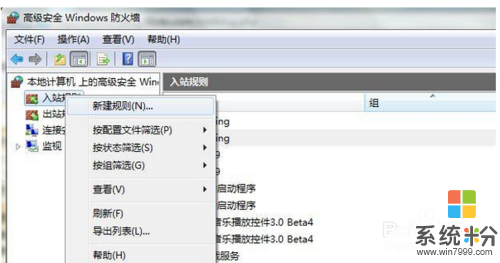 2
2接着选择“自定义”,然后点击下一步按钮;
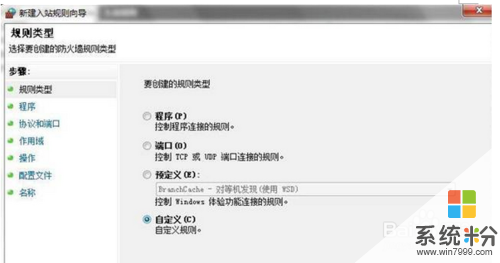 3
3然后点击左侧的协议和端口,然后点击协议类型后面的下拉按钮,选择“TCMPv4”项;
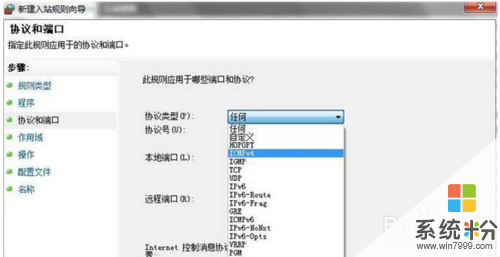 4
4接着点击左侧的“作用域”,选择为任何ip地址;
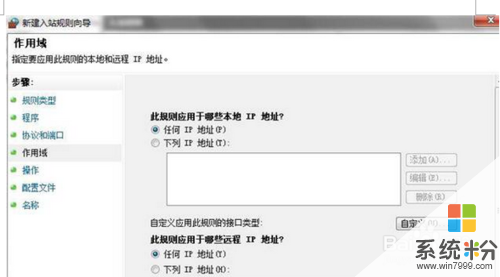 5
5点击左侧的“操作”,然后选择“允许连接”;
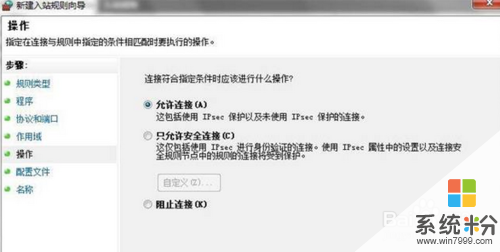 6
6之后点击“名称”,输入以下名称,然后即可完成了。
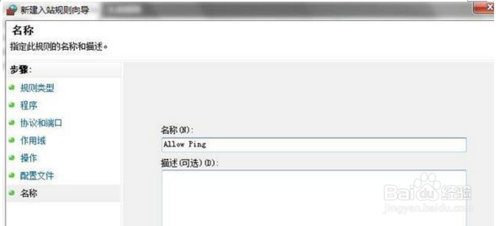 7
7上面为大家介绍的就是关于Win7 64位系统win7zhijia.cn/xitong/x64/局域网中ping不通本机怎么办的所有内容了,有遇到这样问题的朋友们可以根据上面的方法进行操作吧,希望可以帮助你们解决这个问题,更多精彩内容欢迎访问win7系统下载站
以上就是win7系统局域网中ping不通本机的解决措施,如何解决win7系统局域网中ping不通本机教程,希望本文中能帮您解决问题。
我要分享:
相关教程
- ·win7系统局域网中ping不通本机该怎么解决 win7系统局域网中ping不通本机的解决方法
- ·Ubuntu虚拟机ping不通win7宿主机的解决方法 如何解决Ubuntu虚拟机ping不通win7宿主机
- ·win7 32位系统无线局域网信道发生冲突如何解决 解决win7 32位系统无线局域网信道发生冲突的措施
- ·win7 32位系统无法访问局域网的解决措施 如何解决win7 32位系统无法访问局域网
- ·Win7 64位系统网关ping不通的解决方案
- ·Win7系统笔记本怎么建立无线局域网-多系统联机游戏 Win7系统笔记本建立无线局域网-多系统联机游戏的方法
- ·win7系统电脑开机黑屏 Windows7开机黑屏怎么办
- ·win7系统无线网卡搜索不到无线网络 Win7电脑无线信号消失怎么办
- ·win7原版密钥 win7正版永久激活密钥激活步骤
- ·win7屏幕密码 Win7设置开机锁屏密码的方法
Win7系统教程推荐
- 1 win7原版密钥 win7正版永久激活密钥激活步骤
- 2 win7屏幕密码 Win7设置开机锁屏密码的方法
- 3 win7 文件共享设置 Win7如何局域网共享文件
- 4鼠标左键变右键右键无法使用window7怎么办 鼠标左键变右键解决方法
- 5win7电脑前置耳机没声音怎么设置 win7前面板耳机没声音处理方法
- 6win7如何建立共享文件 Win7如何共享文件到其他设备
- 7win7屏幕录制快捷键 Win7自带的屏幕录制功能怎么使用
- 8w7系统搜索不到蓝牙设备 电脑蓝牙搜索不到其他设备
- 9电脑桌面上没有我的电脑图标怎么办 win7桌面图标不见了怎么恢复
- 10win7怎么调出wifi连接 Win7连接WiFi失败怎么办
Win7系统热门教程
- 1 win7设置电源管理的方法 win7如何设置电源管理?
- 2 Win7旗舰版Wmiprvse是什么进程?可不可以删除?
- 3 win7旗舰版DirectX版本怎么查看|win7查看directx版本的步骤
- 4Win7系统关机变成了重启该怎么解决 Win7系统关机变成了重启的解决方法
- 5如何解决win7旗舰版系统无法加载远程访问服务连接管理器 win7旗舰版系统无法加载远程访问服务连接管理器的解决方法
- 6win7怎么隐藏任务栏|win7在哪隐藏任务栏方法
- 7Win7宽带连接 错误676电话占线问题的解决方法!
- 8win7系统windows没有权限访问文件怎么办?如何解决win7系统windows没有权限访问文件?
- 9win7系统WIFI密码忘记如何找回? win7系统WIFI密码忘记的找回方法
- 10win7旗舰版64位怎么分配虚拟内存
最新Win7教程
- 1 win7系统电脑开机黑屏 Windows7开机黑屏怎么办
- 2 win7系统无线网卡搜索不到无线网络 Win7电脑无线信号消失怎么办
- 3 win7原版密钥 win7正版永久激活密钥激活步骤
- 4win7屏幕密码 Win7设置开机锁屏密码的方法
- 5win7怎么硬盘分区 win7系统下如何对硬盘进行分区划分
- 6win7 文件共享设置 Win7如何局域网共享文件
- 7鼠标左键变右键右键无法使用window7怎么办 鼠标左键变右键解决方法
- 8windows7加密绿色 Windows7如何取消加密文件的绿色图标显示
- 9windows7操作特点 Windows 7的特点有哪些
- 10win7桌面东西都没有了 桌面文件丢失了怎么办
